Конспект уроку "Графічний аналіз рядів даних"
Урок №__ Клас 10 Дата
Тема: Графічний аналіз рядів даних.
Різновиди діаграм, їх створення та налаштування.
Практична робота № 8. Графічний аналіз рядів даних
Мета:
навчальна:
- забезпечити повторення основних термінів і понять по темі «Электроні таблиці»,
- ввести поняття «діаграма», «об’єкти діаграми»;
- розглянути види діаграм, спосіб побудови діаграм, їх характеристики;
- познайомити з можливостями наочного представлення даних засобами табличного процессора MS Excel;
- формувати навички роботи з діаграмами.
- показати практичне застосування діаграм у житті;
розвивальна:
- розвивати аналітичне мислення, пам’ять та увагу;
- формувати вміння виділяти головне, самостійно робити висновки;
- створити умови для розвитку умінь аналізувати та порівнювати інформацію
- розвивати культуру мовлення.
виховна:
- виховувати наполегливість у досягненні мети;
- формувати навики зібраності, уважності, організованість, акуратності в роботі;
- формування змістожиттєвих орієнтацій учнів;
- виховувати повагу до товаришів;
- виконувати профорієнтаційну роботу;
- сприяти вихованню самостійності учнів під час роботи з комп’ютером;
- Виховувати прагнення до отримання нових знань, інтерес до предмета.
Тип уроку: комбінований.
Методи і прийоми: лекція, бесіда, інтерактивна вправа «закінчи речення», метод асоціацій, робота в парах, усний тест-слайд, робота з підручником, індивідуальна творча робота, експрес опитування, метод рефлексії.
Очікувані результати: після цього уроку учні повинні:
- знати спосіб створення діаграми;
-
мати навички роботи з діаграмами:
- створювати діаграми,
- змінювати їх тип,
- задавати дані для діаграм,
- настроювати параметри діаграми.
Основні терміни та поняття: діаграма, об’єкти діаграми.
Обладнання: дошка, комп'ютери, мультимедійний проектор, програмне забезпечення MsExcel, пілручник Й.Я.Ривкінд, Т.І.Лисенко, Л.А.Чернікова, В.В.Шакотько «Інформатика 10 клас. Академічний рівень».
Наочне оформлення: презентація, роздатковий матеріал (картки з кросвордом), інструкційні картки для практичної роботи.
Структура уроку
- Органiзацiйний етап (2 хв)
-
Актуалiзацiя опорних знань (8 хв)
- Інтерактивна вправа.
- Робота в парах з картками «кросворд»
- Мотивація вивчення теми.
-
Пояснення нового матерiалу (15 хв)
- Типи діаграм.
- Первинне закріплення знань.
- Тест-слайд.
- Основні елементи діаграми.
- Демонстрація створення діаграм.
- Редагування діаграми.
- Фізкульхвилинка для очей.
ІV. Закріплення вивченого, у вигляді практичної роботи (13 хв)
- Демонстрація очікуваного результату
- Інструктаж з техніки безпеки
- Виконання практичного завдання
- Перевірка та аналіз виконання практичних завдань.
- Експрес-опитування.
-
Пiдбиття пiдсумкiв уроку. (5 хв)
- Узагальнення вивченого матеріалу.
- Мотивація наступних напрямків роботи
- Оцінювання учнів
- Рефлексія
VI. Домашнє завдання (2 хв)
Хід уроку
- Організаційний етап
( презентація, слайд №1)
- Привітання.
- Підготовка учнів до уроку.
- Перевірка присутності.
ІІ. Актуалізація опорних знань
Фронтально усно повторити основний матеріал
Інтерактивна вправа. (слайди №2-5) Продовжити речення (за неправильні відповіді – бали не нараховуються). Учні читають і відповідаючий на питання вибирає наступного відповідача. Якщо учень не відповідає, то допомагає його сусід.
- Табличний процесор – це …
- Електронна таблиця складається із…
- Електронна таблиця слугує для…
- Адреса комірки записується так…
- Основні типи даних, що використовуються у ЕТ…
- Обчислювальні формули записуються …
Оголошення теми і мети уроку
Учитель: Основні поняття ЕТ ви засвоїли, а щоб визначитись з темою нашого уроку, пропоную вам розгадати кросворд і по горизонталі ми прочитаємо ключове слово теми нашого уроку (слайд №6)
Робота в парах з картками «кросворд» (додаток 1)
Аналіз роботи в парах з демонстрацією правильних відповідей.
Учитель: Підводячи підсумки роботи кожної пари, можна зробити висновок, що ви знаєте визначення, розбираєтеся в термінології, отже, переходимо до опрацювання теми «Графічний аналіз рядів даних. Різновиди діаграм, їх створення та налаштування» (слайд №7)
Мотивація вивчення теми.
Де зустрічалися з діаграмами? (в житті – приклади, курс математики 5 клас) Учитель: Якщо електронна таблиця містить велику кількість числових даних, то проаналізувати їх (порівняти, оцінити їх зміну з часом, встановити співвідношення між ними та ін.) досить важко. Провести аналіз великої кількості числових даних значно легше, якщо ці дані зображувати графічно. Для графічного відображення та аналізу даних робочого листа використовуються діаграми .
IІІ. Пояснення нового матеріалу.
Типи діаграм. Учні переглядають вкладену презентацію «Типи діаграм» з коментарями вчителя і конспектують деякі теоретичні відомості
(слайди № 8-20)
Учитель: Діаграма - це подання даних таблиці в графічному вигляді, що використовується для аналізу і порівняння даних. (записати) На діаграмі вміст кожної комірки зображується у вигляді крапок, ліній, смуг, стовпчиків, секторів і в іншій формі. Групи елементів даних, що відбивають вміст комірок одного рядку або стовпця на робочому аркуші, складають ряд даних. Кожний тип стандартної діаграми має декілька різновидів. Розглянемо різні типи діаграм.
|
№ |
Типи діаграм |
Характеристика |
|
1 |
Секторна |
На основі даних, упорядкованих лише в один рядок або стовпець на аркуші, можна побудувати секторну діаграму. Секторні діаграми відображають розміри елементів в одному ряді даних, пропорційно до суми елементів |
|
2 |
Стовпчаста |
Її зручно використовувати, коли необхідно отримати наочну порівняльну характеристику одночасно в кількох рядках і стовпчиках таблиці. |
|
3 |
Гістограма |
Гістограму зручно використовувати, коли необхідно отримати наочну порівняльну характеристику будь-яких даних |
|
4 |
Лінійчата |
Лінійчату діаграму зручно використовувати, коли необхідно простежити, як змінюється одна величина в залежності від іншої |
|
5 |
Точкова |
Точкові діаграми зазвичай застосовуються для відображення та порівняння числових значень, наприклад наукових, статистичних або інженерних даних. |
|
6 |
Кільцева |
Як і секторна діаграма, кільцева діаграма відображає співвідношення частин до цілого, але вона може містити кілька рядів даних. |
|
7 |
З областями |
Діаграми з областями підкреслюють величину змін у часі, і за їх допомогою можна привернути увагу до значення загальної суми за змінами |
|
8 |
Поверхнева |
Поверхнева діаграма корисна, якщо потрібно знайти оптимальні комбінації між двома наборами даних. Як на топографічній карті, кольори та візерунки показують області, що належать до одного діапазону значень. |
|
9 |
Біржові |
Біржові діаграми найчастіше застосовуються для ілюстрації коливань біржових цін. Однак ці діаграми можна використовувати також для наукових даних. Наприклад, за допомогою біржової діаграми можна проілюструвати коливання денних або річних температур. |
|
10 |
Бульбашкова |
На основі даних, упорядковані у стовпці на аркуші таким чином, що значення x внесені в перший стовпець, а відповідні значення y та значення розмірів бульбашок — у суміжні стовпці, можна побудувати бульбашкову діаграму |
|
11 |
Пелюсткова |
Пелюсткові діаграми порівнюють зведені значення з певної кількості рядів даних. |
Первинне закріплення знань.
Учитель: Отже, давайте підсумуємо для якого набору данних використовується конкретный вид діаграм; (слайд № 21) (записати)
- Стовпчаста – для порівняння значення кількох наборів даних.
- Гистограмма – для наочного горизонтального порівняння величин .
- Секторна – для відображення частини одного цілого чи порівняння співвідношення частин.
- Лінійчата – для побудови графіків та відображення динаміки зміни даних у часі.
Тест-слайд. (слайд №22-25) Визначити тип представленої діаграми.
Основні елементи діаграми. (слайд №26)
Діаграма складається з багатьох елементів. Нижче наведено ті, назви яких можна прочитати на екрані, навівши на елемент курсор

- Область діаграми. Уся діаграма разом з усіма її елементами..
- Область побудови. На плоских діаграмах обмежена осями область, яка містить ряди даних.
На об'ємних діаграмах обмежена осями область, яка містить ряди даних, імена категорій, підписи таназви осей..
- Точки даних рядів даних, нанесених на діаграму. Окремі значення даних, які наносяться на діаграму та зображуються стовпцями, смугами, лініями, секторами або іншими символами — так званими маркерами даних. Маркери даних одного кольору утворюють ряд даних. Ряди даних– пов'язані одна з одною точки даних, нанесені на діаграму. Кожний ряд даних на діаграмі має власний колір або інший спосіб позначення та представлений на легенді діаграми. Діаграми всіх типів, за винятком кругової, можуть містити кілька рядів даних.
- Горизонтальна вісь (вісь категорій) і вертикальна вісь(вісь значень), уздовж яких відкладаються дані на діаграмі.
- Легенда діаграми. Легенда– область, в якій подано кольори або інші способи позначення, що відповідають рядам даних або категоріям на діаграмі.
- Назви діаграми та осей, які можна використати на діаграмі
- Підпис даних для позначення окремої точки в ряді даних, який представляє одну точку даних або значення клітинки аркуша.
Елементи діаграми є об'єктами, над якими визначені дії переміщення та дії з контекстного меню. За допомогою контекстного меню найчастіше виконують команду Формат елемента. За її допомогою можна, зокрема, замалювати рамку, в якій є елемент, деяким кольором чи текстурою.
Демонстрація створення діаграм. (додаток 2, файл «демонстрація»)
Для створення діаграми за допомогою майстра необхідно виконати такі дії:
1. На робочому аркуші виділити дані, по яким слід побудувати діаграму, включаючи комірки, що містять імена категорій або рядів, які будуть використовуватися в діаграмі;
2. Вибрати закладку Вставлення, група Діаграма, вибрати тип діаграми.
Для автоматичного створення діаграми засобами Excel, необхідно виділити потрібний діапазон даних і натиснути клавішу F11. Програма на основі виділеного діапазону створить стандартний тип діаграми і розмістить її на окремому аркуші, ALT-F1 – вбудована.
Головною перевагою такої діаграми є те, що діаграма зберігає зв'язок з даними на листі. Якщо дані змінюються, автоматично відбувається оновлення діаграми. (записати)
Перед вами на екрані з’явиться діаграма, тепер ви можете змінити її на свій смак: розмір, розташування, параметри.
Редагування діаграми. Для налаштування вигляду діаграми використовують закладку Знаряддя для діаграм (Конструктор, Макет і Формат.) або контекстне меню будь-якого елемента діаграми.
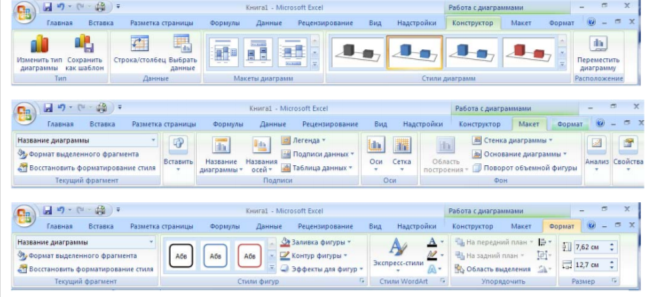
Фізкульхвилинка для очей. Виконання вправ для зняття зорової та м’язової втоми. (слайд №27)
- Закріплення вивченого, у вигляді практичної роботи.
- Демонстрація очікуваного результату. (додаток 3, файл «Практика-дем»)
- Інструктаж з техніки безпеки
- Виконання практичного завдання (додаток 4, файл «Практика»)
- Перевірка та аналіз виконання практичних завдань.
Експрес-опитування.
- Що таке діаграма ЕТ?
- Які дані можна використовувати для побудови діаграм? (що знаходяться в несуміжних діапазонах)
- Які можливі види розміщення діаграм? (на окремому і поточному аркуші)
- Як швидко побудувати діаграму? ( виділити дані +F11)
- Які види діаграм найбільш вживані?
- Як називається діаграма остання?
- Як виділити несуміжні діапазони даних для побудови діаграми?
- Які основні елементи містить діаграма?
- Як переміщується діаграма та змінюються її розміри?
- Яка залежність між даними таблиці та її діаграмою?
V. Підсумок уроку.
Узагальнення вчителем вивченого матеріалу.
Сьогодні на уроці ми з вами ознайомились з основними типами та видами діаграм, їх застосуванням, основними елементами діаграми; вчилися їх створювати, редагувати, настроювати.
Мотивація наступних напрямків роботи
Застосування діаграм є гарним наочним засобом для спостереження динаміки зміни даних у певній задачі, має широке практичне застосування, і вміння працювати з такими об’єктами MsExcel буде у нагоді кожному.
Оцінювання учнів
Учитель контролює роботу кожного учня і в кінці уроку виставляє всім оцінки. (додаток 5, файл «Статистика оцінювання») Коригування оцінки відбувається за допомогою виконання творчого домашнього завдання.
Рефлексія (слайд №28)
Учитель: Я сподіваюся, що наше спілкування на уроці було взаємозбагачувальним. Відкрийте, будь ласка, новий аркуш у книзі виділіть всю сторінку і залийте її. Кому сподобався урок і ви збагатилися новими знаннями та вміннями - червоним кольором; зрозуміли, але не все вдалося виконати – синім кольором; а кому уроці було нудно - жовтим.
Діти кольором висловлюють особисті враження.
Учитель: Скажіть, яку роботу вам сподобалося виконувати більше: тест-запитання, робота з кросвордом, побудова графіків, сприймання лекції. (слайд №29)
Домашне завдання. (слайд №30)
Опрацювати матеріали конспекту, виконати творчо завдання 5 на аркушах. Проаналізувати дані, зробити прогноз.
Дякую за увагу. Урок закінчено. (слайд 31)

про публікацію авторської розробки
Додати розробку
